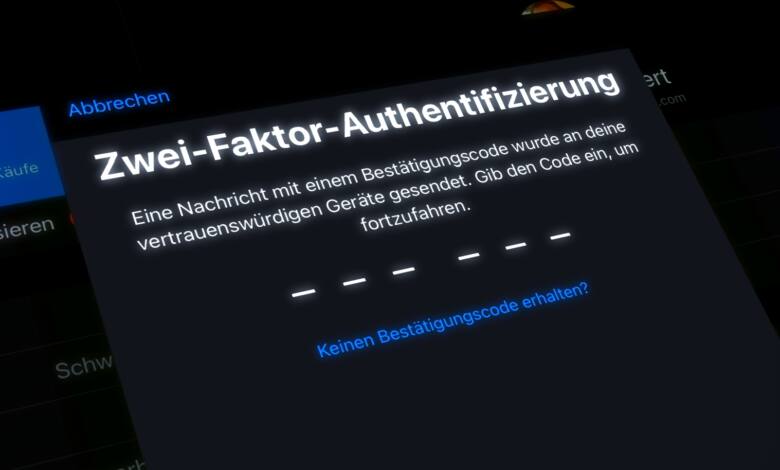
2-Faktor-Authentifizierung: Mit dieser Datenbank sichert Ihr Eure Online-Konten ab
Das 2FA-Directory sorgt für Durchblick bei der Einrichtung des zweiten Sicherheitsfaktors
Die Zwei-Faktor-Authentifizierung ist das A und O für sichere Online-Konten. Ist sie aktiviert, benötigt Ihr neben einem Passwort noch einen zweiten Faktor, um Euch in ein Konto einzuloggen, also etwa einen in einer App generierten Code, einen Sicherheits-USB-Stick oder auch "nur" ein SMS-Passwort. Die Idee: Erbeutet jemand Eure Zugangsdaten, bleibt das Konto ohne Zugriff auf jenen zweiten Faktor weiterhin sicher. Leider ist es nicht immer offensichtlich, wo und wie Ihr den zweiten Faktor aktivieren könnt. Eine praktische Datenbank auf Open-Source-Basis macht die Suche aber leichter.
2FA.directory zeigt Euch, wie die 2-Faktor-Nummer einschaltet
Auf 2fa.directory sammelt eine fleißige Community die diversen Anbieter, bei denen Ihr den zweiten Faktor in irgendeiner Art und Weise aktivieren könnt. Das ist durchaus hilfreich. Der Grund: Die hilfreiche Sicherheitsfunktion heißt (zumindest gefühlt) überall anders. Ob "Zwei-" bzw. "Multi-Faktor-Authentifizierung", "Authentisierung", "Zusätzliche Sicherheit" oder "2FA mit Security Key" - es gibt eine Menge Namen für das gleiche Prinzip. Zwar findet Ihr die entsprechenden Einstellungen meist in den Sicherheitsoptionen, darauf verlassen könnt Ihr Euch aber nicht.

Das 2fa.directory nimmt Euch die Suche zumindest ein Stück weit ab. Die auf quelloffener Software basierende Datenbank listet für hunderte von Onlinedienste die Möglichkeiten zur 2FA-Absicherung auf. So seht Ihr beispielsweise, ob ein Dienst die Nutzung von Zwei-Faktor-Apps wie Authy oder andOTP erlaubt, ob es 2FA-USB-Sticks möglich sind und mehr.
Klickt Euch einfach durch die Kategorien oder sucht nach den entsprechenden Diensten. Steht die Zwei-Faktor-Authentifizierung zur Verfügung, führt Euch einen Klick auf den Link in der Spalte Docs zur Einrichtungshilfe. Falls es nicht der Fall ist, sind zumindest die Twitter- und Facebook-Konten verlinkt, über die Ihr Dienste motivieren könnt.

Wermutstropfen: Die Infos auf 2fa.directory sind in englischer Sprache gehalten und auch die Links führen teils in den englischsprachigen Bereich der Webseiten. Immerhin könnt Ihr über einen Klick auf Region die Einträge nach Ländern sortieren. Dennoch sollten die Daten genügen, um zumindest einen Eindruck der Sicherheitsoptionen zu bekommen. Die eigentliche Einrichtung des zweiten Faktors ist in den meisten Fällen schnell erledigt.
2-Faktor-Authentifizierung: Wichtig, aber denkt an ein Backup!
Bedenkt immer: Wenn Ihr die 2FA-Funktionen einschaltet, sorgt immer für ein Backup. Sichert Euch beispielsweise die eingeblendeten Notfall-Codes oder richtet - wenn möglich zumindest einen weiteren Zweitfaktor ein. Der Grund: Das ganze Konzept der Zwei-Faktor-Authentifizierung ist darauf ausgelegt, Angreifer auszusperren. Anders, als beispielsweise bei einem vergessenen Passwort, kann Euch bei einer vernünftigen 2FA-Implementierung auch der Kundensupport nicht helfen.
Mehr Infos, Tipps und Hintergründe über das Für- und Wider der diversen 2FA-Methoden findet Ihr beim BSI. Noch mehr Sicherheitstipps zu allen möglichen Dingen findet Ihr bei uns unter diesem Link.









